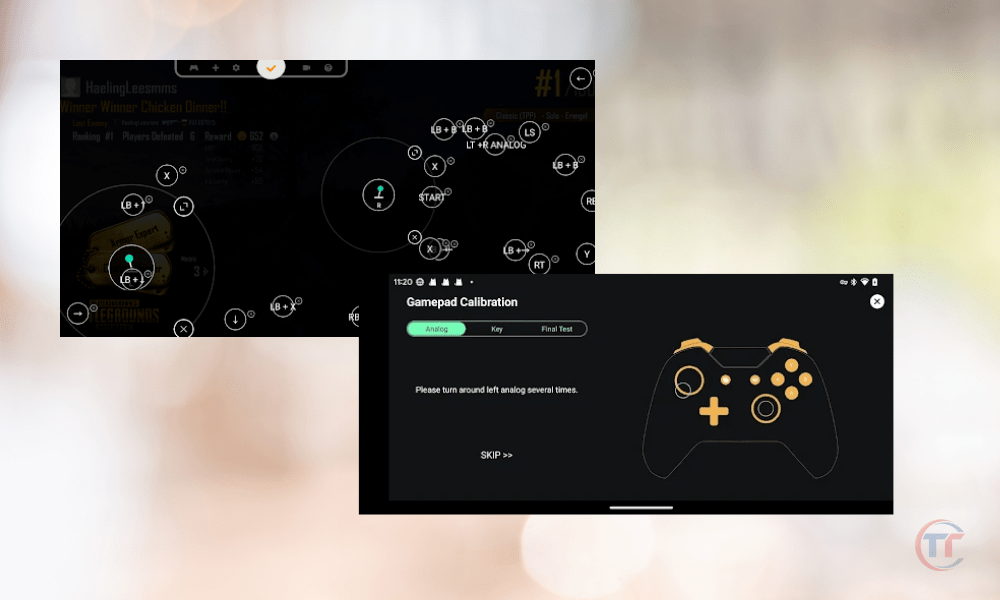Czy masz kontroler PS5 i chcesz używać go na telefonie z Androidem, aby grać w swoje ulubione gry? To jest możliwe !
W tym artykule wyjaśnimy Ci jak podłączyć kontroler PS5 do Androida , czy to przez Bluetooth, czy USB.
Podamy Ci także wskazówki dotyczące optymalizacji wrażeń z gry i pokażemy, jak ponownie podłączyć kontroler do konsoli PS5 po użyciu go na Androidzie.
I. Dlaczego warto używać kontrolera PS5 na Androidzie?
Zanim wyjaśnimy, jak podłączyć kontroler PS5 do telefonu z Androidem, możesz zastanawiać się, dlaczego warto to zrobić . Oto kilka odpowiedzi.
Zalety kontrolera PS5 w porównaniu do klasycznego kontrolera
Kontroler PS5 oferuje kilka zalet w porównaniu z klasycznym kontrolerem, niezależnie od tego, czy jest to kontroler PS4, Xbox, czy inny. Oto główne:
Ergonomiczna konstrukcja i innowacyjne funkcje DualSense.
Kontroler PS5 został zaprojektowany tak, aby zapewnić wygodny chwyt i całkowite zanurzenie w grach. Posiada innowacyjne funkcje, takie jak:
- haptyczne sprzężenie zwrotne , które pozwala poczuć wibracje i wstrząsy gry,
- wyzwalacze adaptacyjne , które oferują zmienny opór w zależności od wykonywanej akcji,
- zintegrowany mikrofon , który umożliwia komunikację z innymi graczami lub wydawanie poleceń głosowych.
Te funkcje sprawiają, że kontroler PS5 jest bardziej responsywny, bardziej precyzyjny i bardziej wciągający niż tradycyjne kontrolery.
Kompatybilność z wieloma grami i aplikacjami.

Kontroler PS5 jest kompatybilny z wieloma grami i aplikacjami dostępnymi w sklepie Google Play, w tym także z tymi, które obsługują HID ( Human Interface Device ), który umożliwia rozpoznanie kontrolera jako urządzenia wejściowego.
Dzięki temu możesz cieszyć się grami mobilnymi z lepszą kontrolą, takimi jak Call of Duty Mobile , Fortnite , Minecraft lub Asphalt 9 . Za pomocą kontrolera PS5 możesz także przesyłać strumieniowo aplikacji PS Remote Play , która umożliwia zdalne granie w gry z PS5 za pośrednictwem sieci Wi-Fi lub połączenia mobilnego.
Za pomocą kontrolera PS5 możesz także testować najnowsze wydania ze sklepu Google Play, takie jak gry w chmurze z Google Stadia lub gry w wirtualnej rzeczywistości z Google Cardboard.
Jeśli jesteś zainteresowany, możesz także spróbować podłączyć kontroler PS5 do konsoli PS4
II. Jak podłączyć kontroler PS5 do Androida za pomocą Bluetooth?
Pierwszą metodą podłączenia kontrolera PS5 na Androidzie jest połączenie Bluetooth . najprostsza i najbardziej praktyczna metoda , ponieważ pozwala na korzystanie z kontrolera bezprzewodowego, a port USB w telefonie pozostaje wolny do innych celów. Oto jak to zrobić.
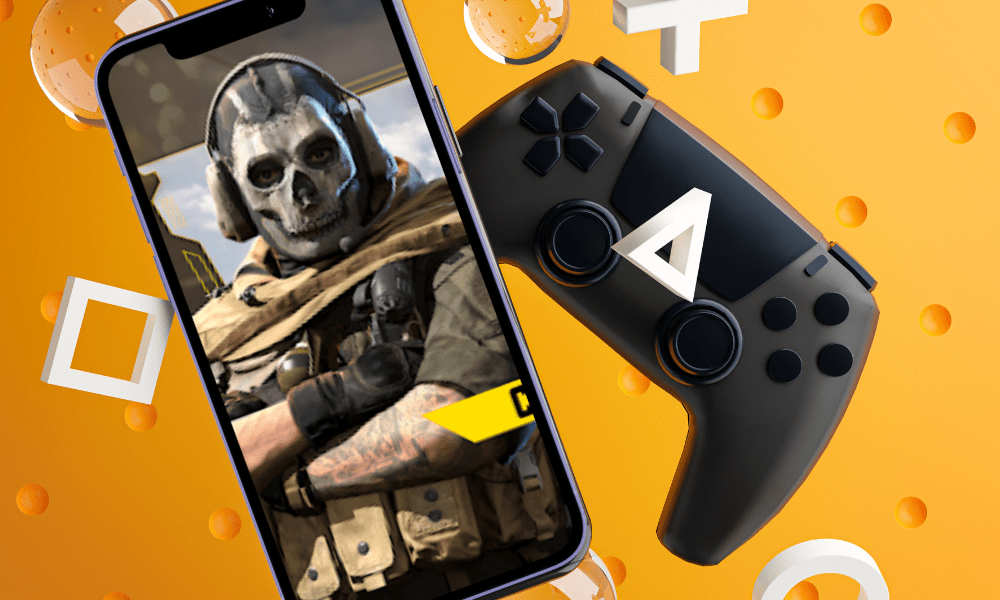
Warunki pomyślnego połączenia
Aby połączyć kontroler PS5 z Androidem przez Bluetooth, musisz mieć:
- Telefon z systemem Android z najnowszą wersją systemu operacyjnego obsługującą technologię Bluetooth 5.0 . Wersję systemu operacyjnego i kompatybilność Bluetooth możesz sprawdzić w ustawieniach telefonu.
- Naładowany kontroler PS5 w zasięgu telefonu.
Kroki, aby sparować kontroler z telefonem
Po sprawdzeniu wymagań wstępnych możesz sparować kontroler PS5 z telefonem z Androidem, wykonując następujące kroki:
- Przełącz kontroler w tryb skojarzenia, naciskając PS i Utwórz .
Należy nacisnąć te dwa przyciski jednocześnie i przytrzymać je przez około 3 sekundy, aż pasek świetlny kontrolera zacznie migać na niebiesko. Oznacza to, że kontroler znajduje się w trybie parowania i jest gotowy do wykrycia przez telefon.
- Wybierz kontroler z listy urządzeń Bluetooth dostępnych w telefonie.
W telefonie przejdź do ustawień sekcji Połączenia ” lub „ Sieci i internet podsekcji Bluetooth . Zobaczysz listę dostępnych urządzeń Bluetooth w pobliżu. Poszukaj nazwy kontrolera PS5, która powinna brzmieć „ Kontroler bezprzewodowy ”. Stuknij, aby rozpocząć proces parowania.
- Poczekaj, aż połączenie zostanie nawiązane i zaświeci się wskaźnik odtwarzacza.
Po wybraniu kontrolera na telefonie pojawi się komunikat potwierdzający z pytaniem, czy chcesz sparować kontroler. Naciśnij przycisk „ Tak ” lub „ OK ”, aby potwierdzić. Zobaczysz, że pasek świetlny kontrolera zmieni kolor z niebieskiego na różowy, a wskaźnik odtwarzacza zaświeci się na biało.
Wskazówki dotyczące optymalizacji wrażeń z gry
Po podłączeniu kontrolera PS5 do telefonu z Androidem przez Bluetooth możesz cieszyć się grami i aplikacjami z lepszą kontrolą. Oto kilka wskazówek, jak zoptymalizować wrażenia z gry:
- Sprawdź kompatybilność gier i aplikacji z kontrolerem :
- Zgodność kontrolera PS5 zależy od gry lub aplikacji
- Możesz sprawdzić kompatybilność w sklepie Google Play lub testując
- W razie potrzeby możesz użyć aplikacji innej firmy do mapowania kluczy
- Dostosuj ustawienia kontrolera zgodnie ze swoimi preferencjami :
- Przejdź do ustawień telefonu
- „ Połączenia ” lub „ Sieci i Internet ”
- Podsekcja Bluetooth ”.
- Symbol koła zębatego obok nazwy kontrolera
- Możesz zmienić czułość , wibracje , głośność lub zresetować kontroler
- Wyłącz powiadomienia i połączenia w telefonie :
- Aby grać bez przeszkadzania powiadomieniami lub połączeniami, włącz tryb „ Nie przeszkadzać tryb Samolot ”
- Przesuń palcem w dół od góry ekranu, a następnie dotknij odpowiedniej ikony
III. Jak podłączyć kontroler PS5 do Androida przez USB?
Drugą metodą podłączenia kontrolera PS5 do Androida jest połączenie USB . najbardziej niezawodna i wydajna metoda , ponieważ pozwala na korzystanie z kontrolera przy stabilnym połączeniu i bez opóźnień. Oto jak to zrobić.

Warunki pomyślnego połączenia
Aby podłączyć kontroler PS5 do Androida przez USB, musisz mieć:
- Telefon z systemem Android z portem lub adapterem
Musisz mieć telefon z Androidem, który posiada port USB-C , który jest najnowszym i najbardziej uniwersalnym portem dla urządzeń mobilnych. Jeśli Twój telefon nie ma portu USB-C, ale zamiast tego ma port micro-USB lub port innego typu, musisz mieć przy sobie przejściówkę, która umożliwi podłączenie kabla USB-C do telefonu.
- Naładowany kontroler PS5 i kabel USB ze złączem Type-C
Musisz mieć kabel USB ze złączem typu C , czyli tego samego typu, co w kontrolerze PS5. Możesz użyć kabla USB dostarczonego z kontrolerem PS5 lub innego kompatybilnego kabla USB.
Kroki podłączenia kontrolera do telefonu
Po sprawdzeniu wymagań wstępnych możesz podłączyć kontroler PS5 do telefonu z Androidem, wykonując następujące kroki:
- Podłącz kabel USB do kontrolera i telefonu
Musisz podłączyć kabel USB do kontrolera PS5 , wkładając złącze Type-C do portu z tyłu kontrolera, pomiędzy dwoma wyzwalaczami. Następnie podłącz kabel USB do telefonu z Androidem, wkładając to samo złącze typu C do portu z boku lub na dole telefonu.
- Poczekaj, aż kontroler zostanie rozpoznany przez telefon i zaświeci się wskaźnik odtwarzacza
Zobaczysz wiadomość pojawiającą się w telefonie, która zapyta Cię, czy chcesz „ zezwolić kontrolerowi uzyskać dostęp do danych w telefonie ”. Naciśnij przycisk „ Tak ” lub „ OK ”, aby potwierdzić.
Następnie wskaźnik odtwarzacza kontrolera zaświeci się na biało. Oznacza to, że kontroler jest rozpoznawany przez telefon i możesz za jego pomocą sterować swoim telefonem.
Przeczytaj także : Udostępnianie konta PS5: Jak udostępniać swoje gry?
Często zadawane pytania
Jaka jest różnica między połączeniem Bluetooth a połączeniem USB?
Połączenie Bluetooth i połączenie USB to dwie metody podłączenia kontrolera PS5 do telefonu z Androidem.
- Połączenie Bluetooth umożliwia bezprzewodowe korzystanie z kontrolera , wymaga jednak włączenia Bluetooth w telefonie i kontrolerze i może działać niestabilnie lub z opóźnieniami.
- Złącze USB umożliwia korzystanie z kontrolera przy stabilnym, pozbawionym opóźnień połączeniu , wymaga jednak posiadania w telefonie kabla USB oraz portu USB-C lub przejściówki i nie pozwala na ładowanie kontrolera.
Skąd mam wiedzieć, czy gra lub aplikacja jest kompatybilna z kontrolerem PS5?
Możesz sprawdzić kompatybilność gry lub aplikacji sprawdzając jej opis w sklepie Google Play lub bezpośrednio ją testując . Ogólnie rzecz biorąc, gry i aplikacje obsługujące Human Interface Device ( HID ) są zgodne z kontrolerem PS5, ponieważ rozpoznają kontroler jako urządzenie wejściowe.
Możesz także użyć aplikacji innej firmy, takiej jak Octopus lub Panda Gamepad Pro, aby skonfigurować kontroler do obsługi niekompatybilnych gier lub aplikacji.